win7任务栏到右边去了怎么办?win7系统任务栏怎么还原到下面的方法
发布日期:2018-05-14 10:44 作者:深度技术 来源:www.shenduwin10.com
win7任务栏到右边去了怎么办?win7系统任务栏怎么还原到下面的方法
下面给大家分享一下win7系统任务栏出现在右边要怎么调整回来,下面这几个步骤就是设置的步骤,来试试吧。
下面给大家分享一下win7系统任务栏出现在右边要怎么调整回来,下面这几个步骤就是设置的步骤,来试试吧。
第一步:我们会看到win7系统任务栏在右侧,如下图:


第二步:win7系统在任务栏上右击,如果看到下面这个锁定任务栏前面打勾的话,要把打勾去掉,如下图:
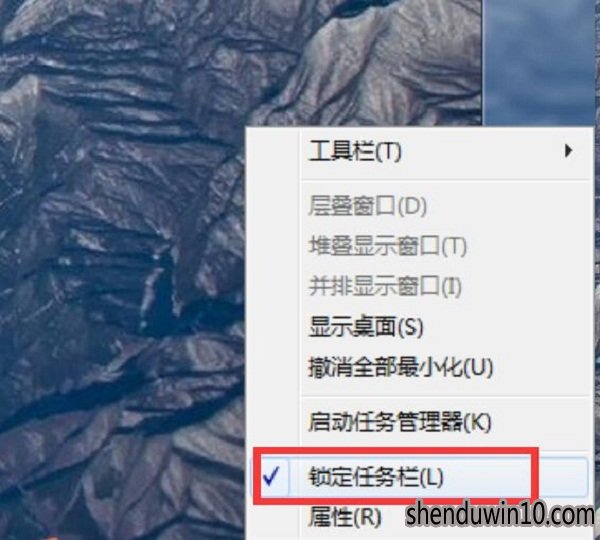
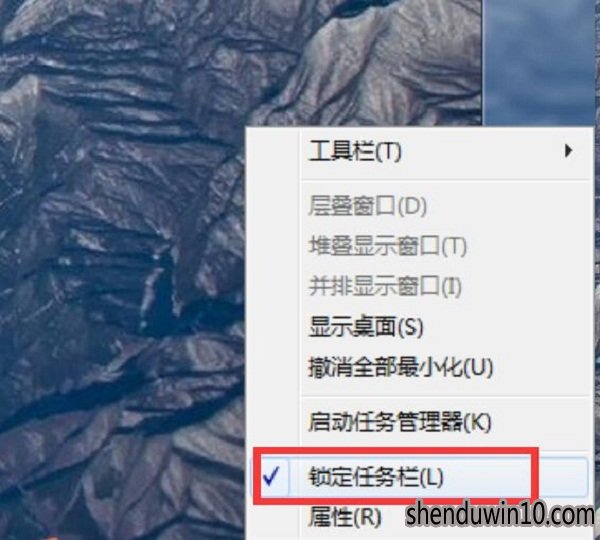
第三步:win7系统去掉锁定任务栏前面的打勾,如下图:
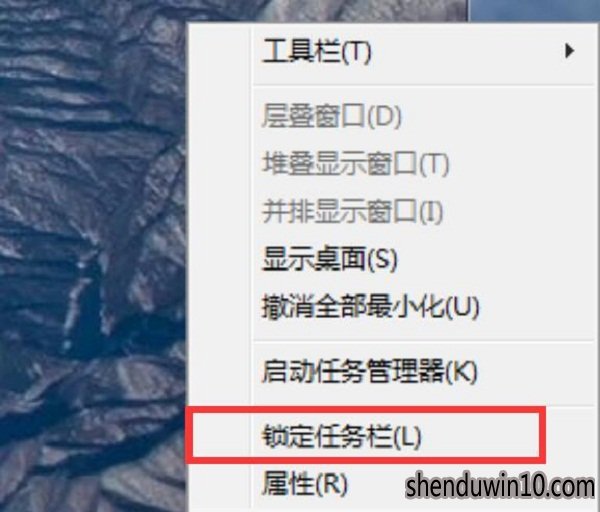
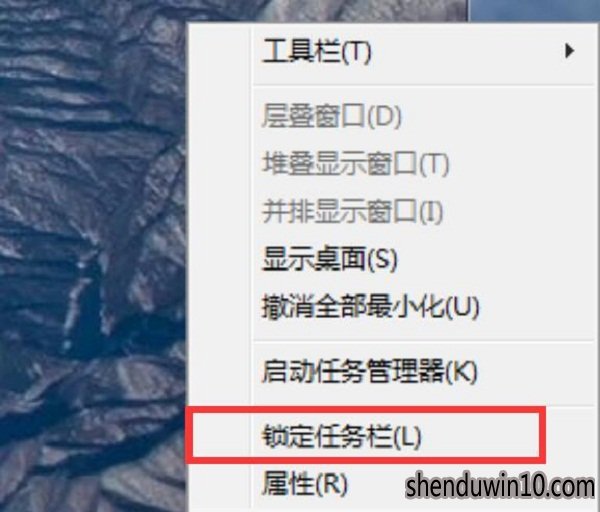
第四步:直接鼠标左键长按,然后拉到下面然后放开,任务栏就会到下面去了,如下图:


第五步:如果不想再移动可以直接在任务栏上右击吧锁定任务栏选项打勾就可以了,如下图:
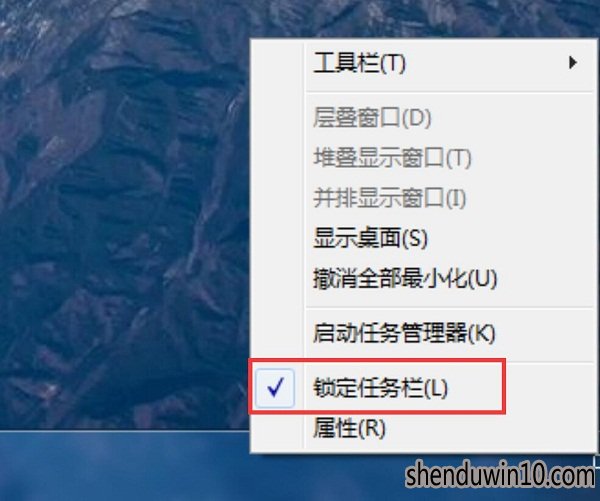
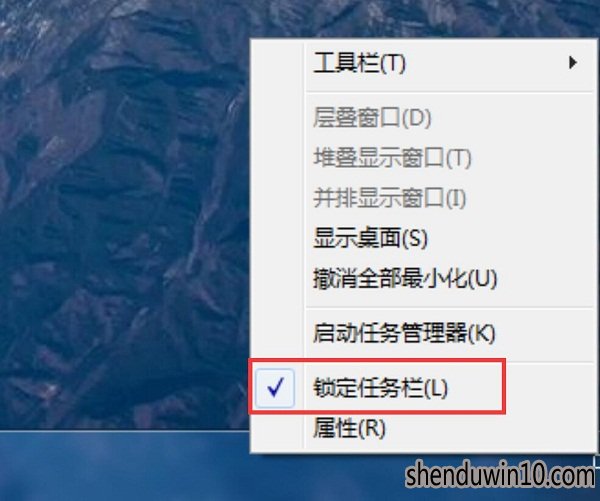
上面就是win7任务栏到右边去了怎么办?win7系统任务栏怎么还原到下面的方法,如果对这个问题还不是很清楚的朋友可以来看看哦。
精品APP推荐
思维快车 V2.7 绿色版
u老九u盘启动盘制作工具 v7.0 UEFI版
清新绿色四月日历Win8主题
地板换色系统 V1.0 绿色版
翼年代win8动漫主题
EX安全卫士 V6.0.3
Doxillion V2.22
Process Hacker(查看进程软件) V2.39.124 汉化绿色版
优码计件工资软件 V9.3.8
淘宝买家卖家帐号采集 V1.5.6.0
Ghost小助手
风一样的女子田雨橙W8桌面
点聚电子印章制章软件 V6.0 绿色版
海蓝天空清爽Win8主题
PC Lighthouse v2.0 绿色特别版
IE卸载工具 V2.10 绿色版
foxy 2013 v2.0.14 中文绿色版
游行变速器 V6.9 绿色版
慵懒狗狗趴地板Win8主题
彩影ARP防火墙 V6.0.2 破解版
- 专题推荐
- 深度技术系统推荐
- 1深度技术Ghost Win10 x64位 特别纯净版v2018.01(绝对激活)
- 2深度技术Ghost Win10 X64 精选纯净版2021v03(激活版)
- 3深度技术Ghost Win10 x64位 多驱动纯净版2019V08(绝对激活)
- 4深度技术Ghost Win10 X32增强修正版2017V01(绝对激活)
- 5深度技术 Ghost Win10 x86 装机版 2016年05月
- 6深度技术Ghost Win10 X32位 完美装机版2017.09月(免激活)
- 7深度技术Ghost Win10 (64位) 经典装机版V2017.07月(免激活)
- 8深度技术Ghost Win10 x64位 完美纯净版2019年05月(无需激活)
- 9萝卜家园Windows11 体验装机版64位 2021.09
- 10深度技术 Ghost Win10 32位 装机版 V2016.09(免激活)
- 深度技术系统教程推荐

